win11系統重新啟動開始菜單的方法教程(圖文)
使用win11系統該怎么重新啟動開始菜單呢?下面小編就來給大家講一下怎么操作!
操作方法 進程選項卡要從“進程”選項卡重新啟動“開始”菜單,請使用以下步驟:
1. 右鍵單擊 開始 按鈕并選擇任務管理器選項,或使用 Ctrl + Shift + Esc 鍵盤快捷鍵。
2. 單擊 進程 選項卡。
3. 右鍵單擊 開始 進程并選擇 結束任務 選項。
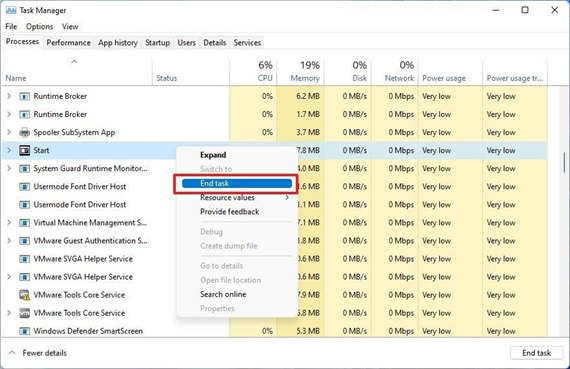
完成這些步驟后,“開始”菜單應會自動重新啟動。
詳細信息選項卡要從詳細信息選項卡重新啟動應用程序啟動器,請使用以下步驟:
1. 右鍵單擊 開始 按鈕并選擇任務管理器選項,或使用 Ctrl + Shift + Esc 鍵盤快捷鍵。
2. 單擊 詳細信息 選項卡。
3. 右鍵單擊 StartMenuExperienceHost.exe 進程并選擇 結束任務 選項。
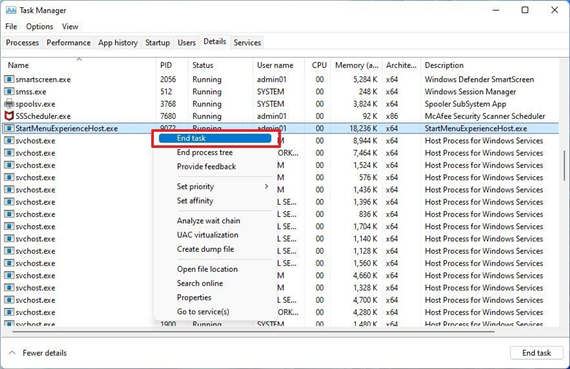
完成這些步驟后,類似于“進程”選項卡,該服務將重新啟動以修復菜單問題。
如何使用命令提示符重新啟動開始菜單要通過命令提示符終止并重新啟動“開始”菜單,請使用以下步驟:
1. 打開 開始。
2. 搜索 命令提示符,右鍵單擊頂部結果,然后選擇 以管理員身份運行 選項。
3. 鍵入以下命令以停止“開始”菜單服務并按 Enter:taskkill /im StartMenuExperienceHost.exe /f
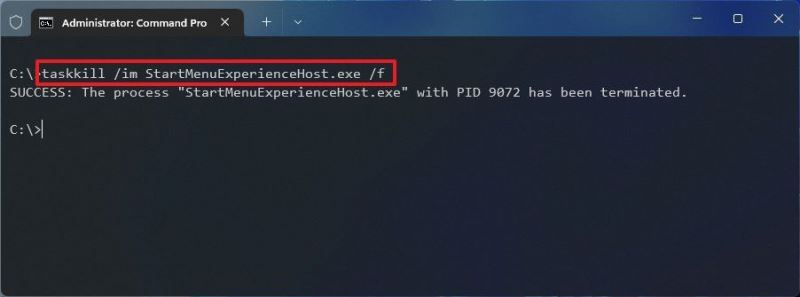
完成這些步驟后,菜單應自動重新啟動。
如何使用 POWERSHELL 重新啟動開始菜單或者,如果您使用 PowerShell,則可以重新啟動服務或重置組件。
•重啟服務
要重新啟動“開始”菜單以解決 PowerShell 問題,請使用以下步驟:
1. 打開 開始。
2. 搜索 PowerShell,右鍵單擊頂部結果,然后選擇 以管理員身份運行 選項。
3. 鍵入以下命令以停止“開始”菜單服務并按 Enter:Stop-Process -Name "StartMenuExperienceHost" -Force
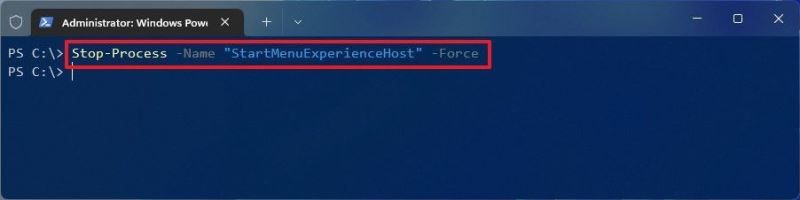
完成這些步驟后,Windows 11 開始菜單應該會自動停止并重新啟動,從而解決它可能遇到的任何問題。
•重置開始菜單
要重置“開始”菜單以修復 Windows 11 上的問題,請使用以下步驟:
1. 打開 開始。
2. 搜索 PowerShell,右鍵單擊頂部結果,然后選擇 以管理員身份運行 選項。
3. 鍵入以下命令以重置“開始”菜單并按 Enter:Get-AppxPackage Microsoft.Windows.StartMenuExperienceHost | 重置-AppxPackage
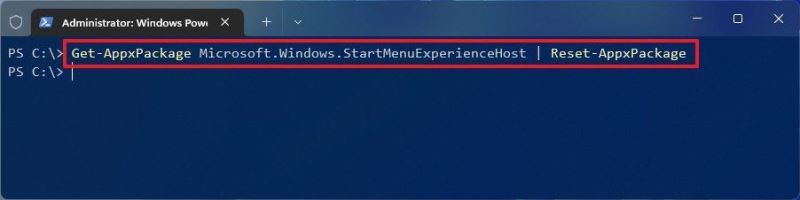
完成這些步驟后,構成該功能的組件將重置以解決常見問題
